Отчеты
Раздел создания и просмотра отчетов.
Доступные отчёты
Список доступных для построения отчётов по категориям:
- Продажи
- Склад
- Финансы
Для проведения аналитики и получения статистики о деятельности предприятия используются множество различных отчётов, в которых высчитываются данные за период. Отчёты строятся по запросу пользователя. При построении отчёта происходит обработка большого объёма данных, поэтому подготовка отчёта может занимать продолжительное время в зависимости от типа и периода отчёта. Запросы на подготовку отчётов поподают в очередь, а затем последовательно высчитываются. В очереди могут находится не более 3-х отчётов одновременна.
Пример окна "Отчёты":
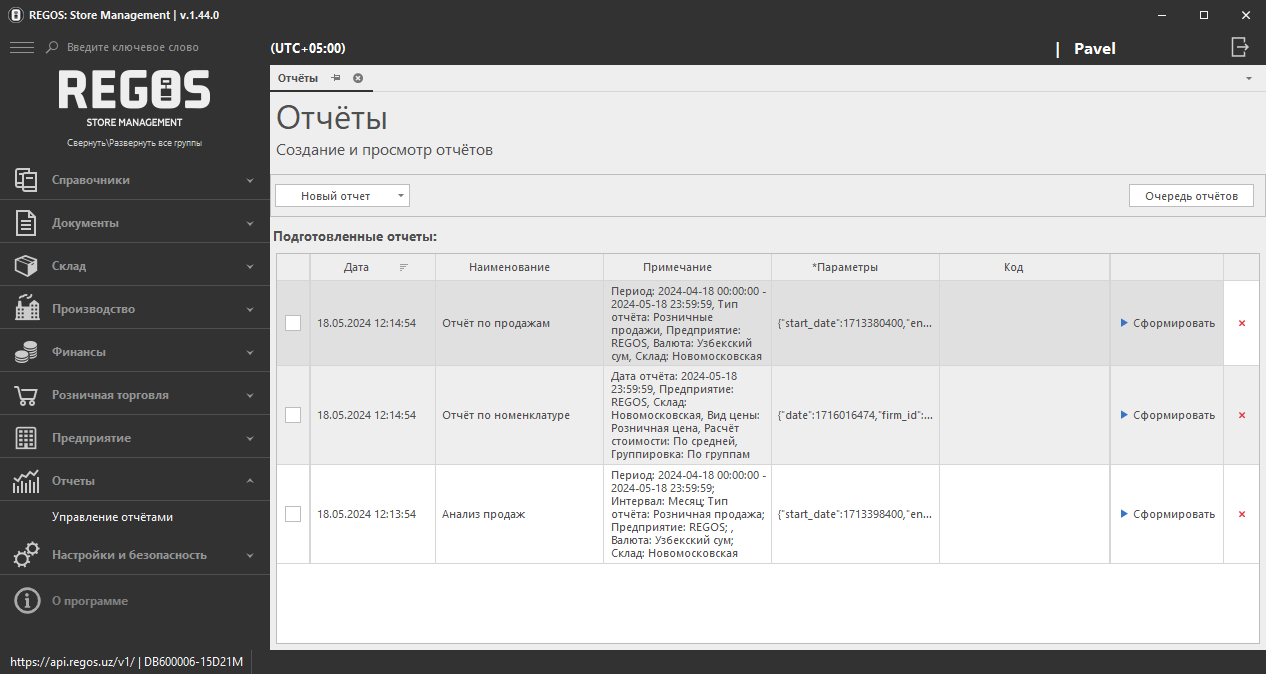
В основной таблице отображаются подготовленные отчёты. В левом верхнем углу находится кнопка "Новый отчёт" для выбора типа отчёта для создания запроса в очередь для построения отчёта. В правом углу находится кнопка "Очередь отчётов", предназначеная для просмотра списка готовящихся отчётов в очереди.
Управление отчётами
Для создания отчёта, с помощью кнопки "Новый отчёт" в левом верхнем углу, необходимо выбрать желаемый тип отчёта из списка доступных.
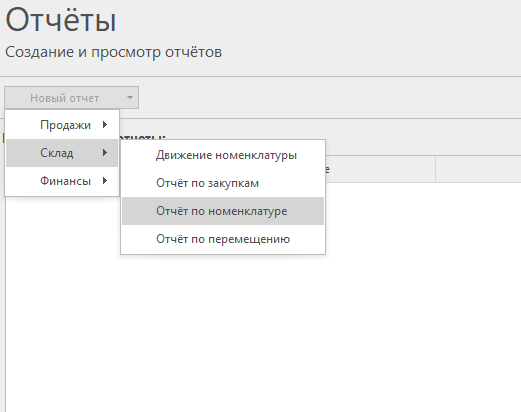
В появившемся окне создания отчёта указываются требуемые параметры к выбранному типу отчета. У каждого типа отчёта разные параметры для создания. После указания всех параметров необходимо нажать кнопку "Принять" для начала процедуры построения отчёта.
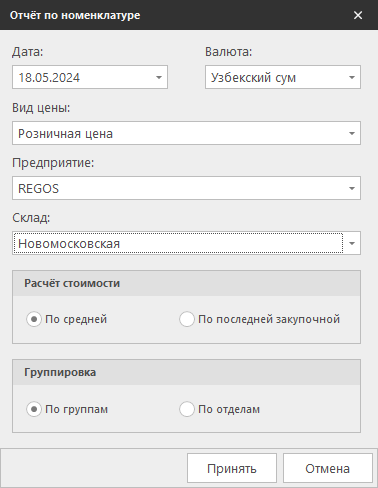
Созданный отчет попадает в очередь. В правом верхнем углу отображается уведомление - "Отчёт передан в обработку".
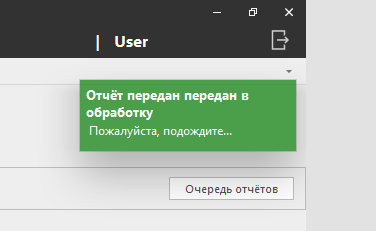
Обработка отчёта займёт некоторое время. Во време подготовки отчёт находится в очереди. Для просмотра подготавливаемых отчётов используется кнопка "Очередь отчётов" в правом верхнем углу.
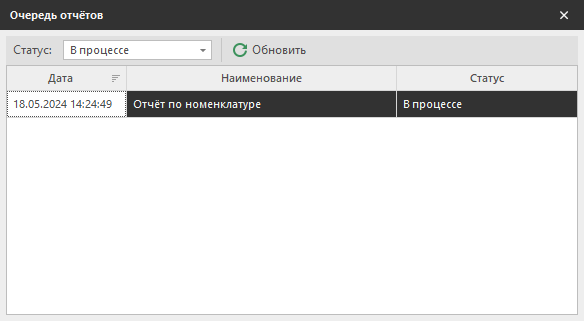
В окне "Очередь отчётов" отображаются готовящиеся отчёты со статусом "В процессе". Если в процессе подготовки отчёта возникла ошибка и отчёт не удалось подготовить, то статус такого отчёта будет - "Ошибка". Для отображения отчётов со статусом "Ошибка" необходимо добавить статус "Ошибка" в фильтр отображения отчётов в очереди в выпадающем списке в поле "Статус" и обновить очередь.
Примечание: В очереде могут одновременно находится не более 3-х отчётов со статусом "В процессе". Запросить построение новых отчётов будет возможно только после того, как предыдущие отчёты будут построены и в очереде появится место для новых отчётов.
После завершения обработки отчета, он отобразится в списке подготовленных отчетов (если подготовленный отчёт не отобразился, то рекомендуется обновить список с помощью клавиши F5 или кнопки в контекстном меню "Обновить").
Примечание: Подготовленные отчеты будет храниться на сервере в соответствии с настройкой Длительность хранения подготовленных отчётов (дни) - 5 дней по умолчанию.
Для просмотра отчета необходимо нажать кнопку "Сформировать" (кнопка находится справа в позиции каждого подготовленного отчёта).
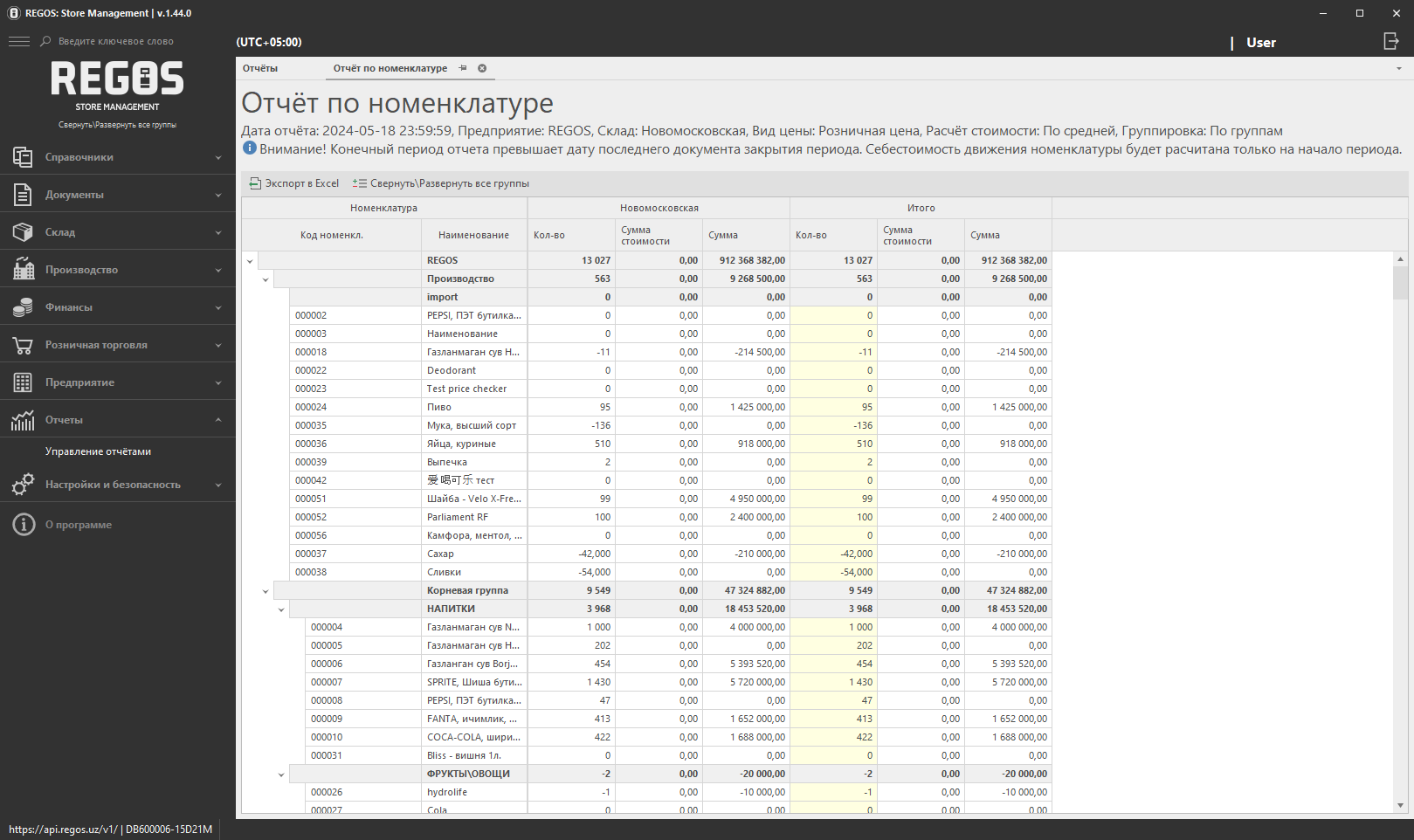
При просмотре сформированного отчета, его данные можно экспортировать в Excel нажатием кнопки "Экспорт в Exel". При экспорте в Excel будут экспортированы только отображаемые колонки, для отображения дополнительных колонок используется функция "Выбор колонок".